Draw.io 是一款用于创建图表和流程图的完全免费且开源在线工具,它提供了强大的功能来帮助用户轻松地绘制各种类型的图表,包括但不限于流程图、组织结构图、UML 图、网络图、BPMN 图等,无论是用于教育、个人项目还是商业用途。本文将详细介绍如何在 Windows 系统本地部署 Draw.io 并结合路由侠实现外网访问本地部署的 Draw.io 。
第一步,本地部署安装 Draw.io
1,本教程操作环境为 Windows11 系统,首先访问 Python 官方网站下载适合你 Windows 版本的最新版 Python 安装程序,点此下载,在安装过程中,请确保勾选“ Add Python to PATH ”选项以便可以在命令行中直接使用 Python 命令。
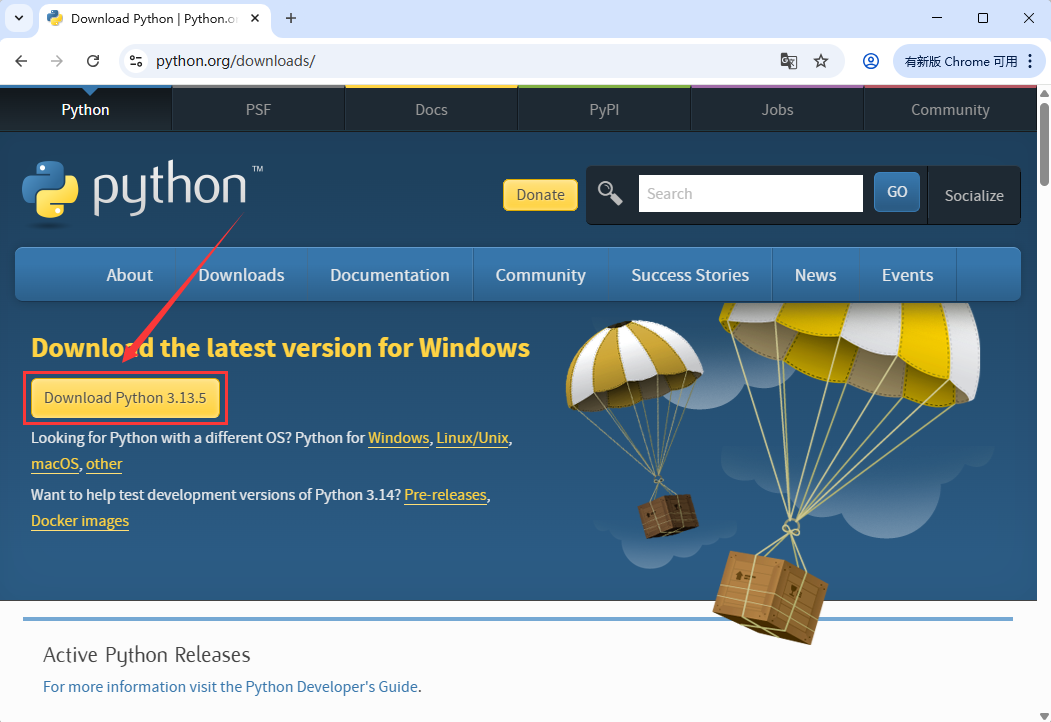
2,访问官方 GitHub 仓库下载预编译的 Web 应用包,点此下载,选择最新的 Source code ( zip ) 稳定版本,将下载的压缩包解压到一个目录,例如 D:\Software\drawio-web 。
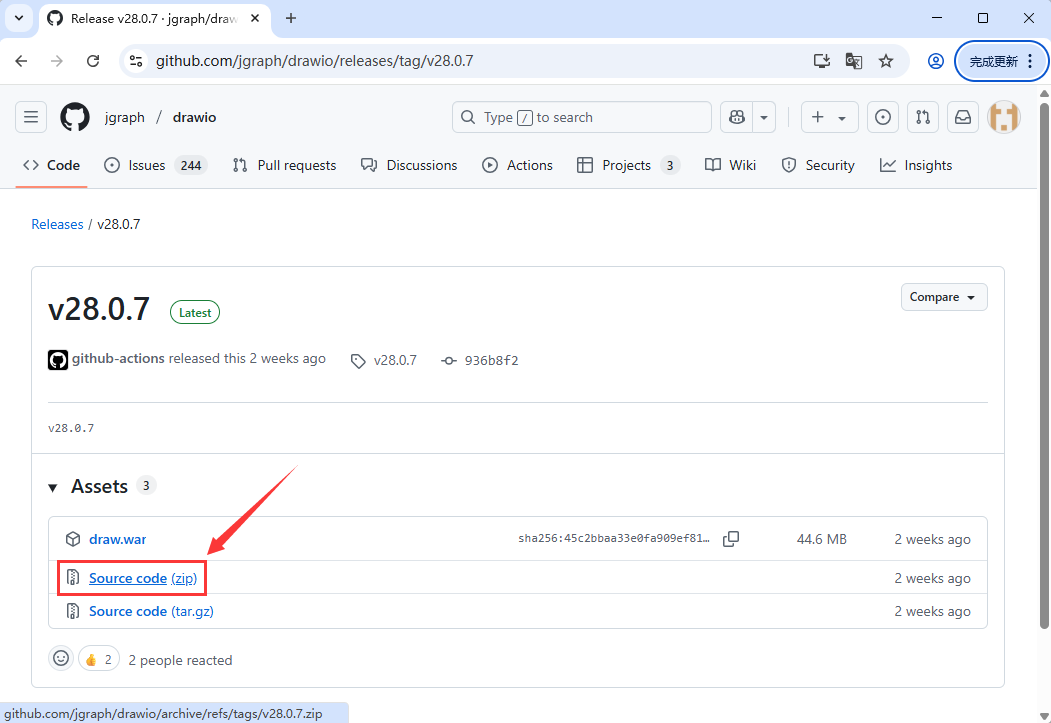
3,打开命令提示符( CMD )或 PowerShell ,进入解压后的 Web 项目目录。
cd /d D:\Software\drawio-web\src\main\webapp
4,使用 Python HTTP 服务器启动 Draw.io 服务。
python -m http.server 8000
5,打开浏览器访问地址 http://localhost:8000 ,就能看到你部署的 Draw.io 界面了。
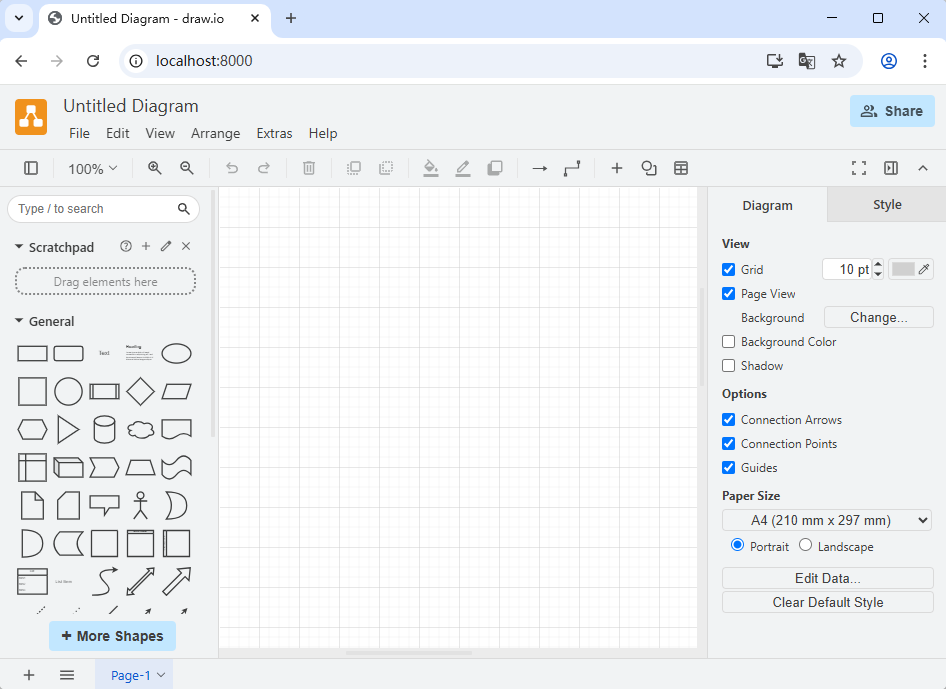
第二步,外网访问本地 Draw.io
在内网的电脑上安装路由侠,点此下载
1,下载安装完成后,打开路由侠界面,点击【内网映射】。

2,点击【添加映射】。

3,选择【原生端口】。

4,在内网端口填写 Draw.io 端口 8000 后点击【创建】按钮,如下图。
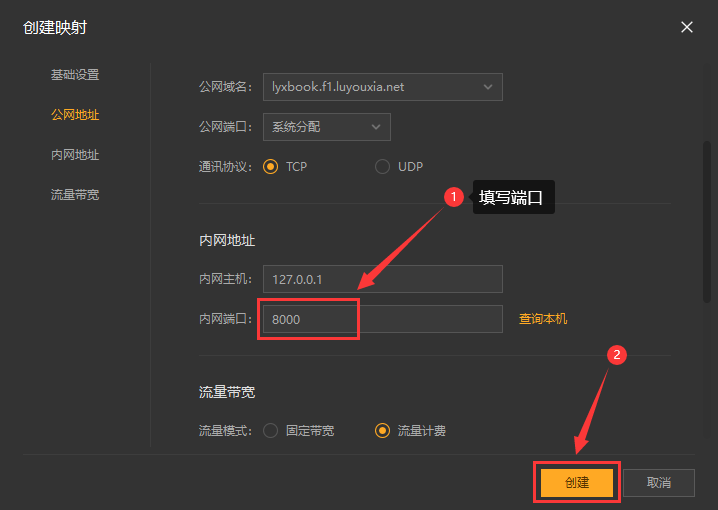
5,创建好后,就可以看到一条映射的公网地址,鼠标右键点击【复制地址】。
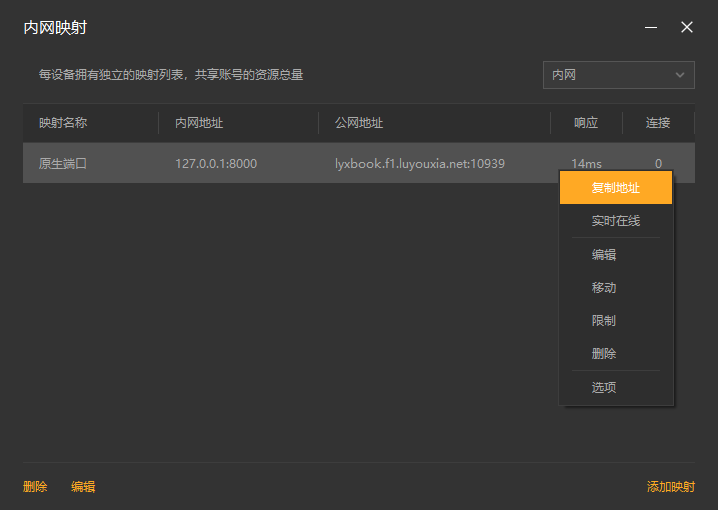
6,在外网电脑上,打开浏览器,在地址栏输入从路由侠生成的外网地址,就可以看到内网部署的 Draw.io 界面了。
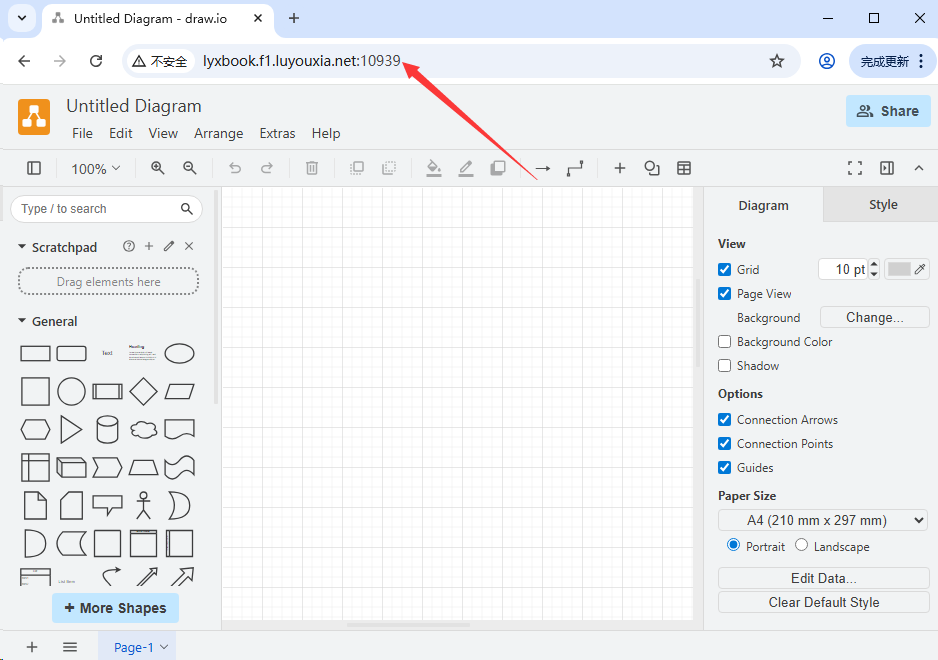
以上就是 Windows 系统在本地部署 Draw.io 服务以及利用路由侠的内网穿透平台实现外网访问本地部署的 Draw.io 的全部教程了,如果想要对路由侠有更多的了解,可以进官网详细了解,路由侠官网地址:www.luyouxia.com